筆者は多くのリモートサーバーを扱っており、そのほとんどに「Secure Shell」(SSH)経由でアクセスしている。それらの接続の管理方法は、使用しているOSによって異なる。「Linux」を使用している場合は、コマンドラインインターフェースを使用して、SSHの設定ファイルを利用することがほとんどだ(この設定ファイルでは、任意の数の接続を設定して、アクセスしやすくすることができる)。
「macOS」でも同じことが可能だが、筆者はサーバーのニックネームを覚えたり、SSHコマンドを毎回入力したりしなくても済むように、GUIアプリを使用することが多い。
「Termius」はそうしたアプリの1つだ。このアプリは、しばらく前から存在しており、市場で最高のSSH接続マネージャーの1つである。
Termiusは無料でも利用可能だが、機能セットが制限される。このアプリケーションの能力を最大限に活用したいのなら、ライセンスを購入して、以下のような機能のロックを解除することを検討すべきだろう。
- モバイルとデスクトップ
- 安全な同期
- トンネリングオプション
- 安全な共有
- セルフサービス型の一括請求
- 注文書
- ワークスペース
- SSO/SCIM
Termiusの利用料金は以下の通りだ。
- 「Pro」 - 月額8.33ドル。
- 「Team」 - 1シート当たり月額19.99ドル。
- 「Enterprise」 - 詳細については要問い合わせ。
それぞれのプランで利用可能な機能について詳しく知りたい人は、Termiusの料金表を参照してほしい。まず無料プランを試してみて、さらに多くの機能が必要になったら、いずれかの有料プランを検討することをお薦めする。
それでは、この優れた設計のアプリケーションを使用して、SSH接続を管理する手順の説明に移ろう。
macOSでTermiusを使用してSSH接続を管理する方法
TermiusをmacOSにインストールする
1. Appleの「App Store」を開く
macOSでは、「Launchpad」または「Dock」からApp Storeを開く。
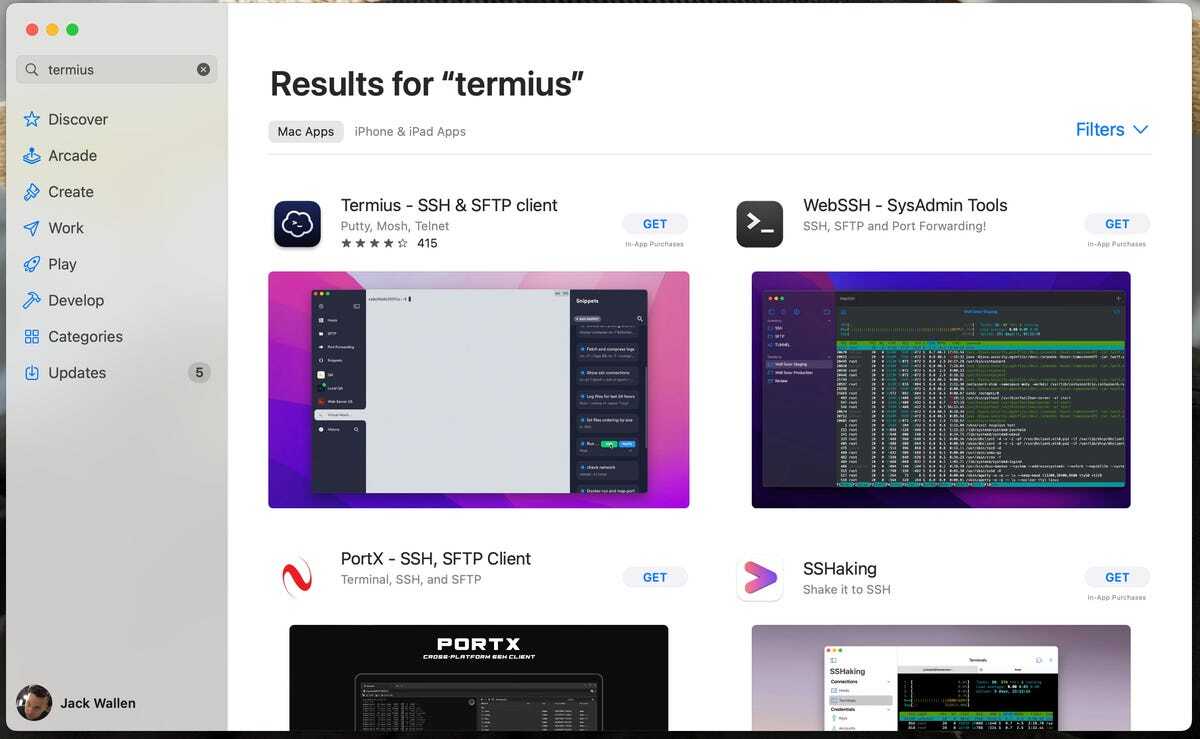
macOSのApp StoreからTermiusをインストールする。
提供:Jack Wallen
2. Termiusを見つけてインストールする
Termiusを検索して、App Storeに表示されたら、「Get」(入手)>「Install」(インストール)の順にクリックする。
TermiusをmacOSで使用する
3. Termiusを開く
DockのLaunchpadアイコンをクリックして、Termiusを検索する。Termiusのランチャーをクリックして、アプリを開く。






